知识体系_大数据框架环境搭建_虚拟机环境准备
1 虚拟机软件安装设置
1.1 虚拟机概述
虚拟机软件顾名思义就是虚拟计算机的软件,在一台真实的计算机中,通过虚拟机软件可以构建多台虚拟的计算机,这些虚拟计算机可以分别安装和运行不同操作系统,如windows系列(如Windows XP、Windows 7、Windows 10等)、linux系列(如 Ubuntu、CentOS、Debian等)、Mac OS系列等等;主流的虚拟机软件:
(1)深信服aSV:企业级虚拟化方案,支持X86和ARM架构,提供存储虚拟化、双活集群等功能,兼容Windows/Linux等多种系统
(2)VMware公司的产品
VMware Workstation:支持跨平台虚拟化,适用于Windows和Linux主机,提供更广泛的操作系统兼容性
VMware Player:VMware Player是面向个人用户的免费虚拟化产品,具备基础功能但已更名为Workstation Player
VMware Fusion:VMware Fusion是专为Mac平台设计的虚拟机软件VMware Fusion是由知名软件开发商 VMware 所开发的虚拟机 (VM) 软件,可以在 mac 电脑系统中独立运行另一个子系统,目前支持运行Windows、Linux、Kubernetes 等子系统
Microsoft Hyper-V:微软官方产品,支持Windows 11/10/8等系统,提供虚拟化环境用于开发测试,需搭配Visual Studio使用
VirtualBox:由德国 Innotek 公司开发,适合个人学习或小型实验环境
1.2 VMware Fusion安装
步骤1:下载虚拟机软件 VMwareFusion12.2.3.dmg
步骤2:双击安装包,一步步完成完成安装,在安装过程需要输入序列号(⚠️可网上搜索)
1.3 VMware Fusion网络配置
1.3.1 网络偏好设置
打开VMware Fusion-->偏好设置
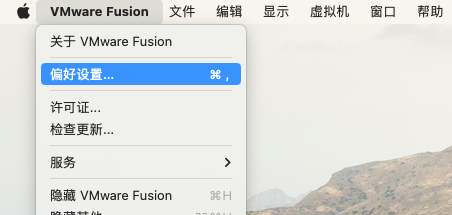
点击“网络”-->"🔒“-->输入密码
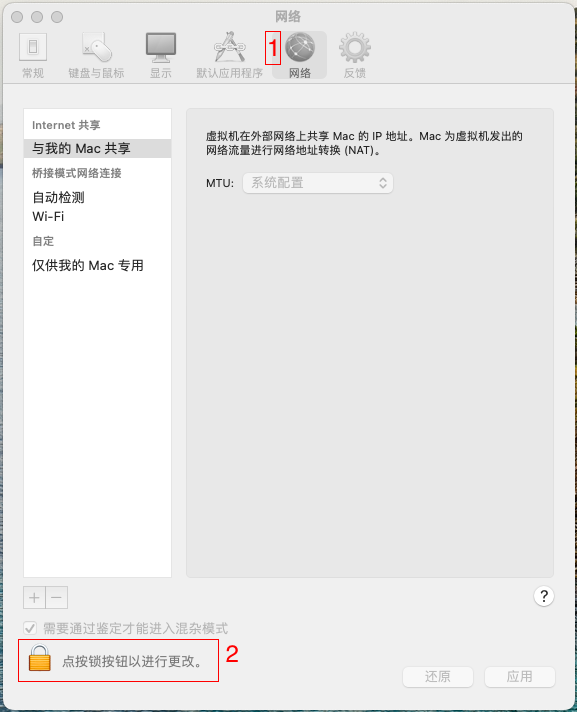
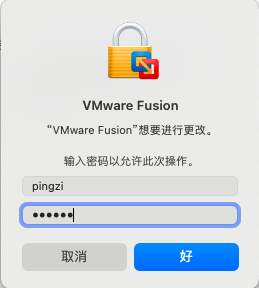
点击“+”号后,会生成”vmnetx“(如vmnet3),按照下面图中3和4的地方勾选,5的地方不勾选,然后点击“应用”,最后点击“🔒”上锁
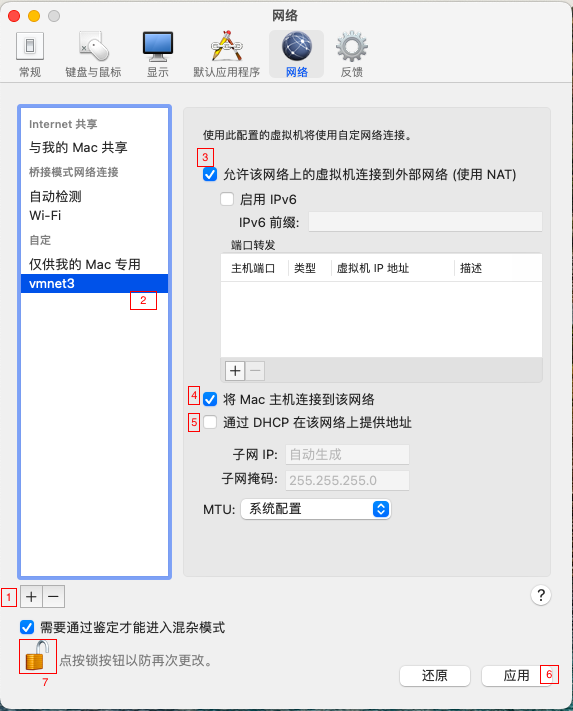
1.3.2 修改网络配置文件
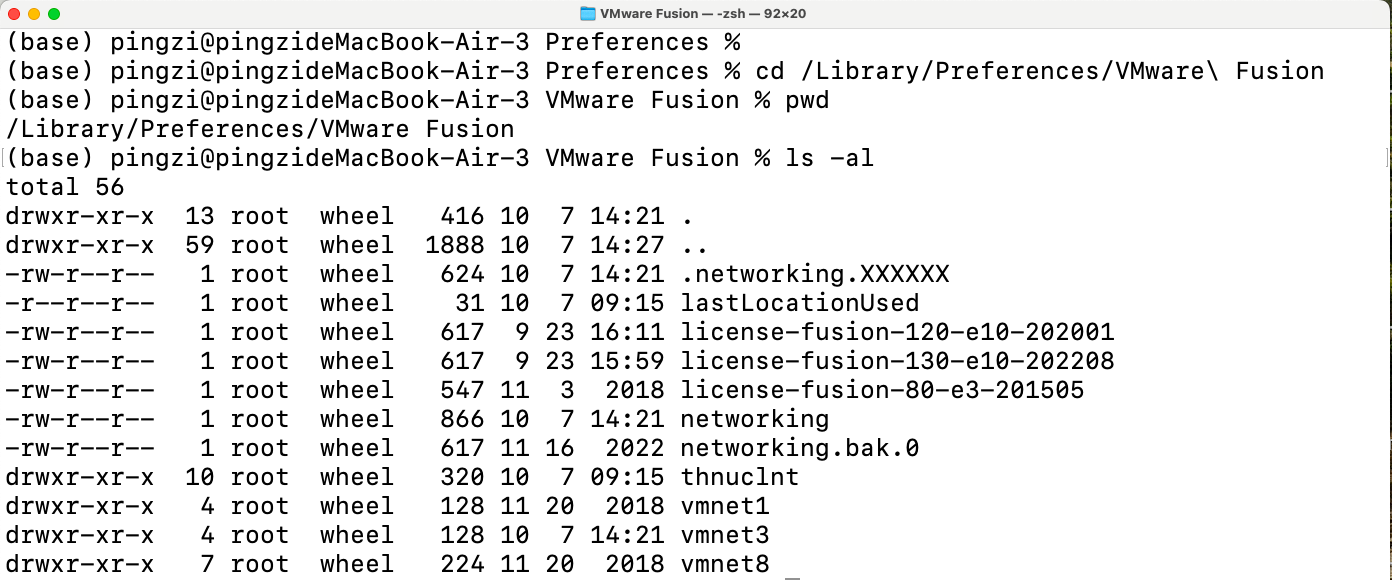
执行命令sudo vim networking,打开文件后,修改子网掩码后保存
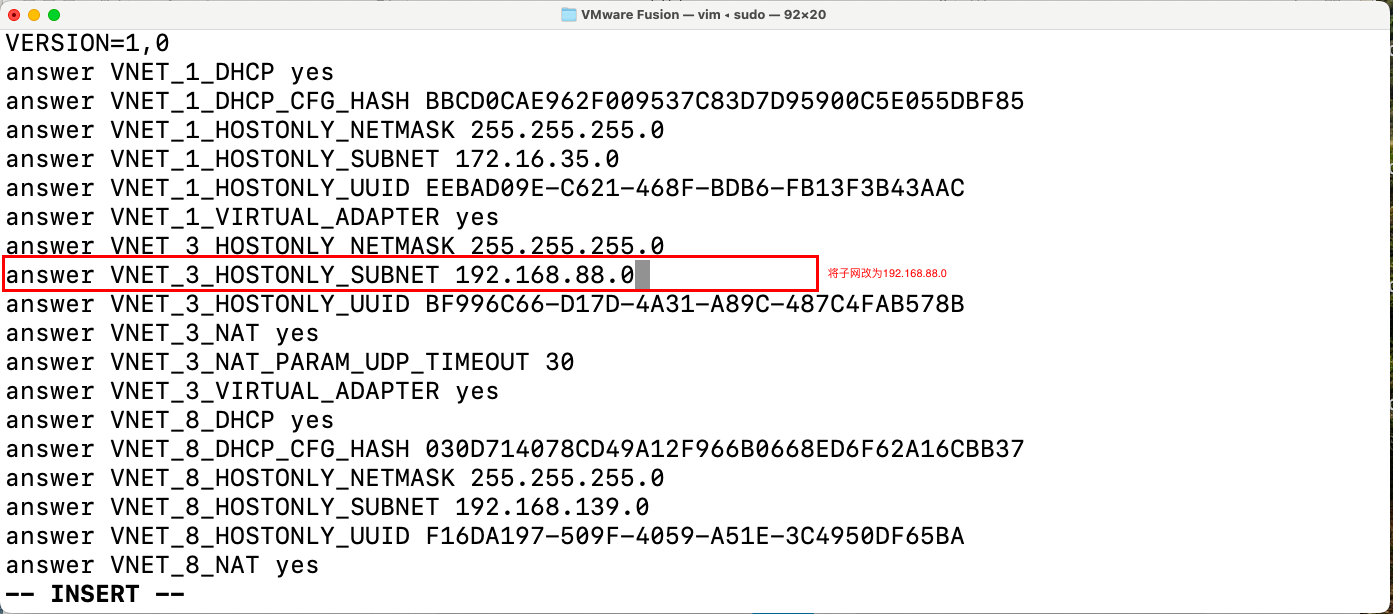
打开vmnet3/nat.conf文件,

执行sudo vim nat.conf命令打开文件,修改网关
⚠️有坑,下面的网关地址192.168.88.2的第四个不用改,就填为2,不要填写为其他,因为即使改为其他,应用后还是默认会自动改为2
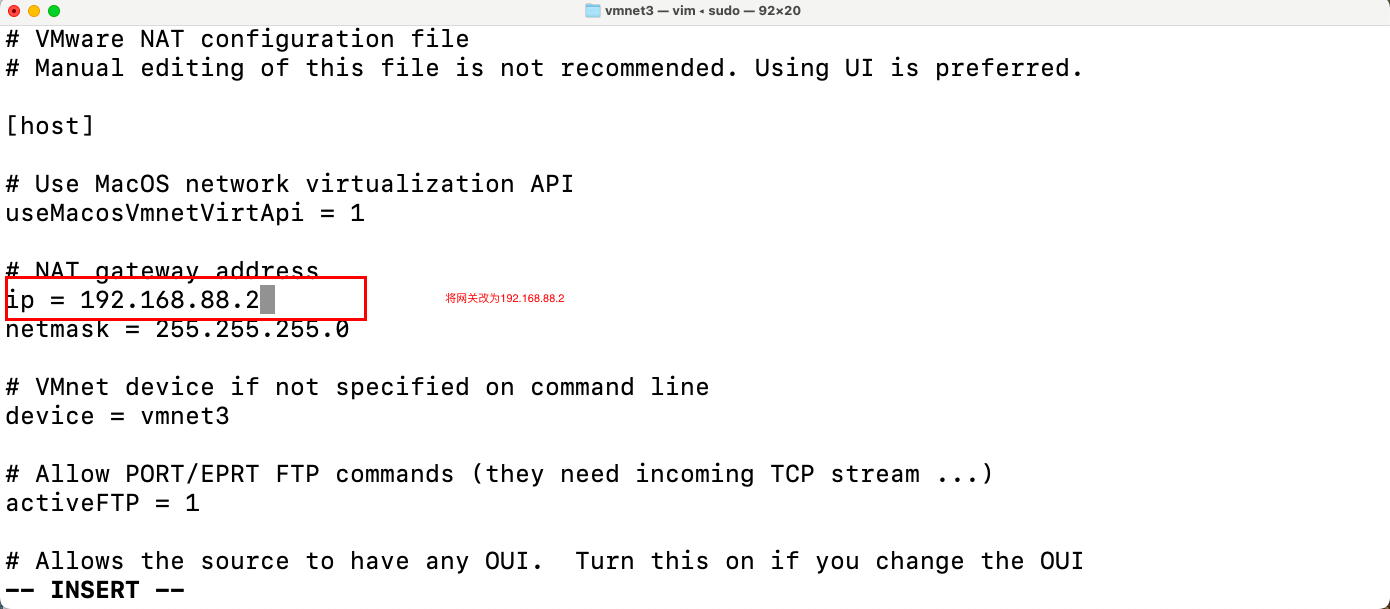
1.3.3 重新应用网络
先退出VMware F
